Vytvoření virtuálního počítače v Azure pomocí šablon virtuálních počítačů v infrastruktuře VMware
Virtuální počítač můžete vytvořit v Azure Portal pomocí šablon virtuálních počítačů v infrastruktuře VMware, kterou správce CloudSimple povolil pro vaše předplatné.
Přihlášení k Azure
Přihlaste se k webu Azure Portal.
Vytvoření virtuálního počítače CloudSimple
Vyberte Všechny služby.
Vyhledejte Virtual Machines CloudSimple.
Klikněte na Přidat.
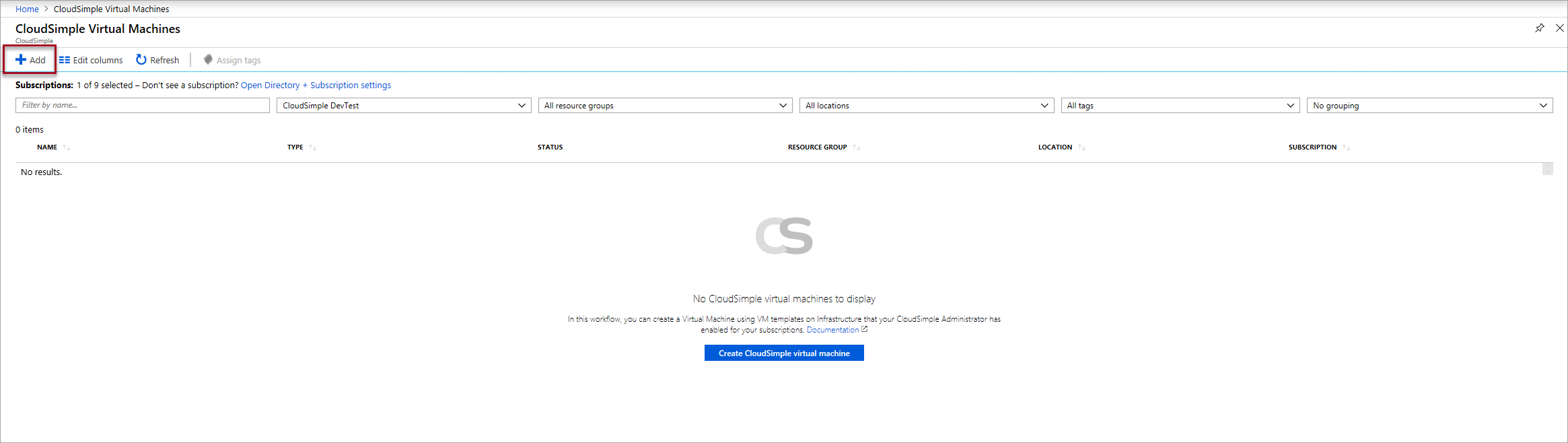
Zadejte základní informace a klikněte na Další:Velikost.
Poznámka
Vytvoření virtuálního počítače CloudSimple v Azure vyžaduje šablonu virtuálního počítače. Tato šablona virtuálního počítače by měla existovat ve vašem privátním cloudu vCenter. V uživatelském rozhraní vCenter vytvořte v privátním cloudu virtuální počítač s požadovaným operačním systémem a konfigurací. Podle pokynů v tématu Klonování virtuálního počítače do šablony ve webovém klientovi vSphere vytvořte šablonu.
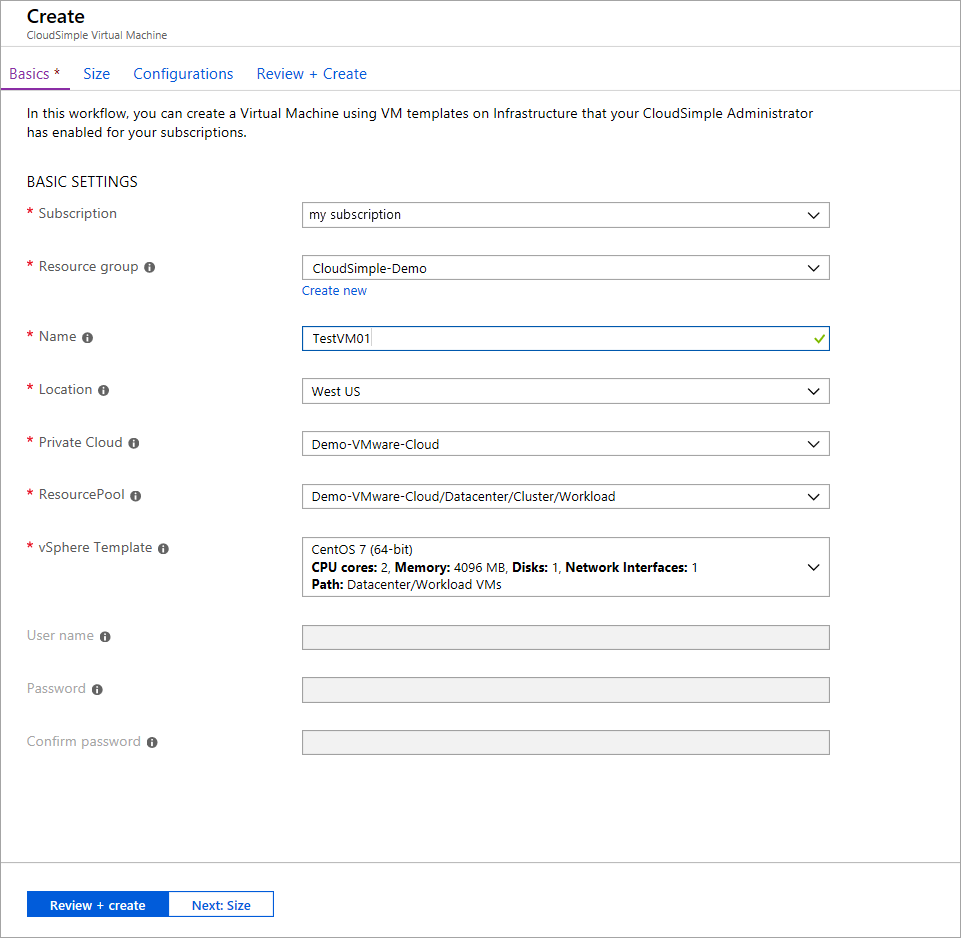
Pole Popis Předplatné Předplatné Azure přidružené k vašemu privátnímu cloudu. Skupina prostředků Skupina prostředků, ke které se virtuální počítač přiřadí. Můžete vybrat existující skupinu nebo vytvořit novou. Name Název pro identifikaci virtuálního počítače. Umístění Oblast Azure, ve které je tento virtuální počítač hostovaný. Privátní cloud Privátní cloud CloudSimple, kde chcete vytvořit virtuální počítač. Fond zdrojů Mapovaný fond prostředků pro virtuální počítač Vyberte z dostupných fondů zdrojů. Šablona vSphere Šablona vSphere pro virtuální počítač Uživatelské jméno Uživatelské jméno správce virtuálního počítače (pro šablony pro Windows) Heslo
Potvrzení heslaHeslo pro správce virtuálního počítače (pro šablony Pro Windows) Vyberte počet jader a kapacitu paměti pro virtuální počítač a klikněte na Další:Konfigurace. Toto políčko zaškrtněte, pokud chcete hostovanému operačnímu systému vystavit plnou virtualizaci procesoru, aby aplikace, které vyžadují virtualizaci hardwaru, mohly běžet na virtuálních počítačích bez binárního překladu nebo paravirtualizace. Další informace najdete v článku VMware o zpřístupnění virtualizace s asistencí hardwaru VMware.
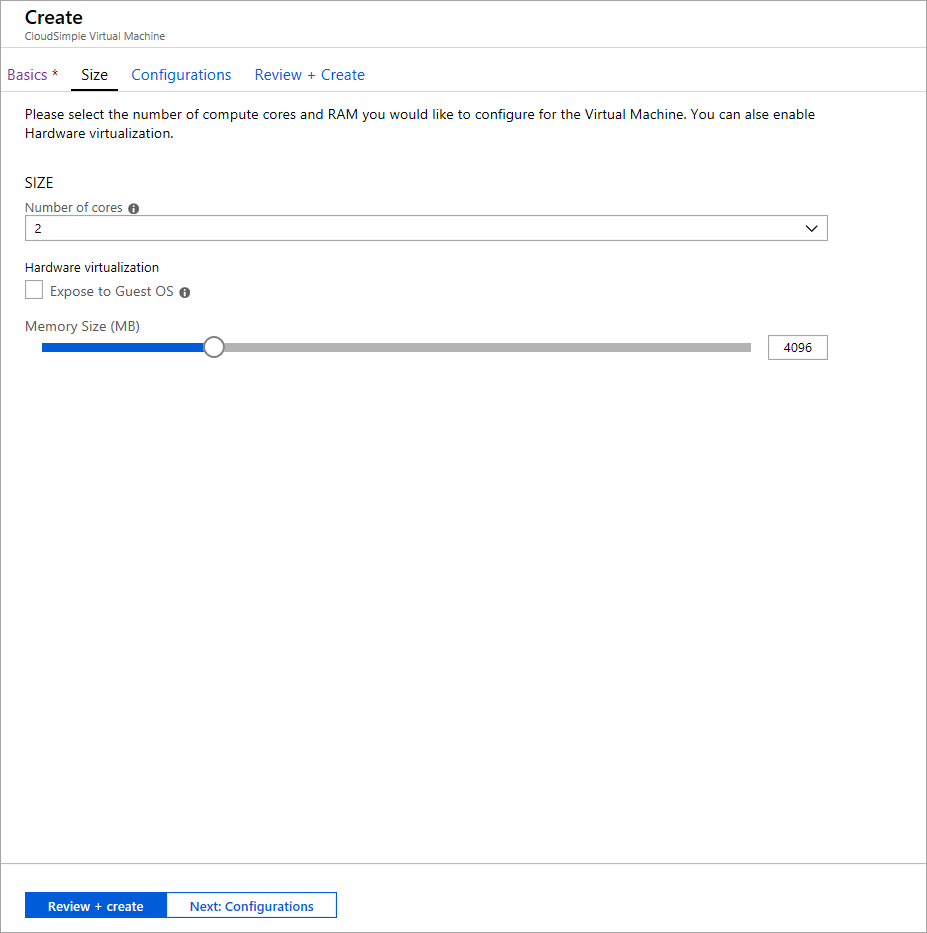
Nakonfigurujte síťová rozhraní a disky podle popisu v následujících tabulkách a klikněte na Zkontrolovat a vytvořit.
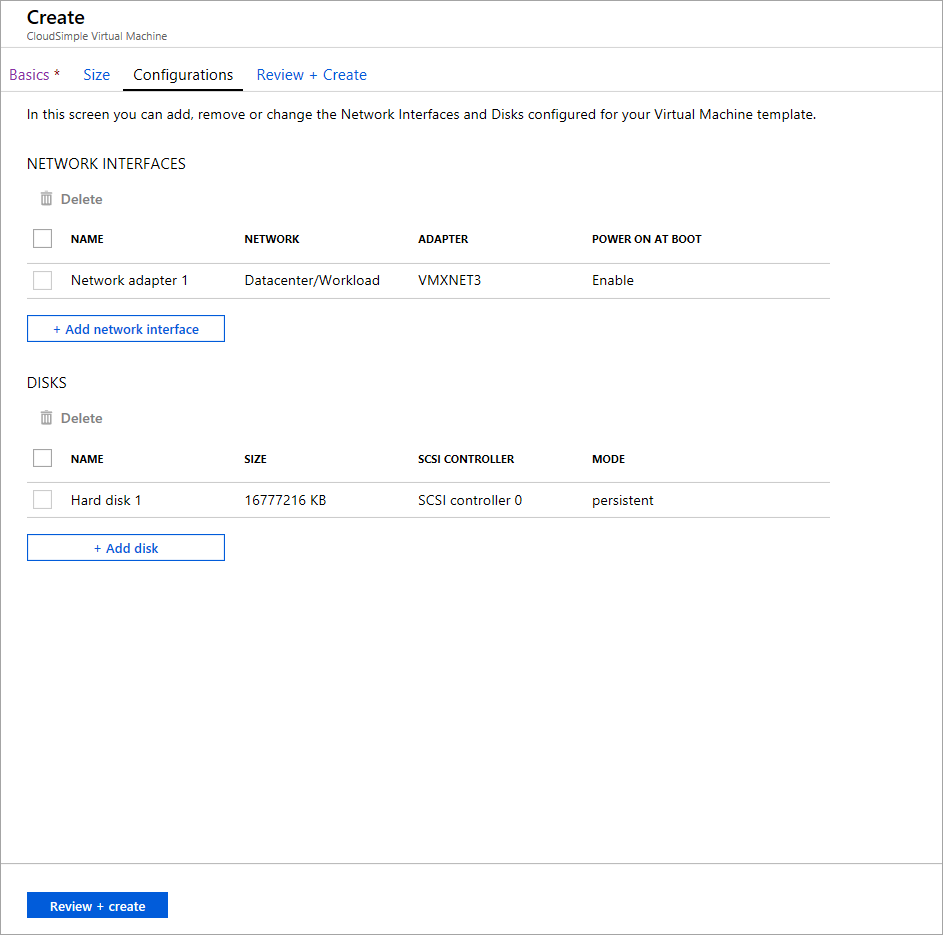
U síťových rozhraní klikněte na Přidat síťové rozhraní a nakonfigurujte následující nastavení.
Řízení Popis Název Zadejte název pro identifikaci rozhraní. Síť Vyberte ze seznamu nakonfigurovaných distribuovaných skupin portů v Privátním cloudu vSphere. Adaptér Ze seznamu dostupných typů nakonfigurovaných pro virtuální počítač vyberte adaptér vSphere. Další informace najdete v tématu VMware znalostní báze článku Výběr síťového adaptéru pro virtuální počítač. Zapnutí při spuštění Zvolte, jestli chcete povolit hardware síťové karty při spuštění virtuálního počítače. Výchozí hodnota je Povolit. U disků klikněte na Přidat disk a nakonfigurujte následující nastavení.
Položka Popis Název Zadejte název pro identifikaci disku. Velikost Vyberte jednu z dostupných velikostí. Řadič SCSI Vyberte řadič SCSI pro disk. Režim Určuje, jak se disk účastní snímků. Zvolte jednu z těchto možností:
– Nezávislá trvalá: Všechna data zapsaná na disk se zapíšou trvale.
– Nezávislá, trvalá: Změny zapsané na disk se při vypnutí nebo resetování virtuálního počítače zahodí. Nezávislý trvalý režim umožňuje vždy restartovat virtuální počítač ve stejném stavu. Další informace najdete v dokumentaci k VMware.Po dokončení ověření zkontrolujte nastavení a klikněte na Vytvořit. Pokud chcete provést změny, klikněte na karty v horní části nebo klikněte na .
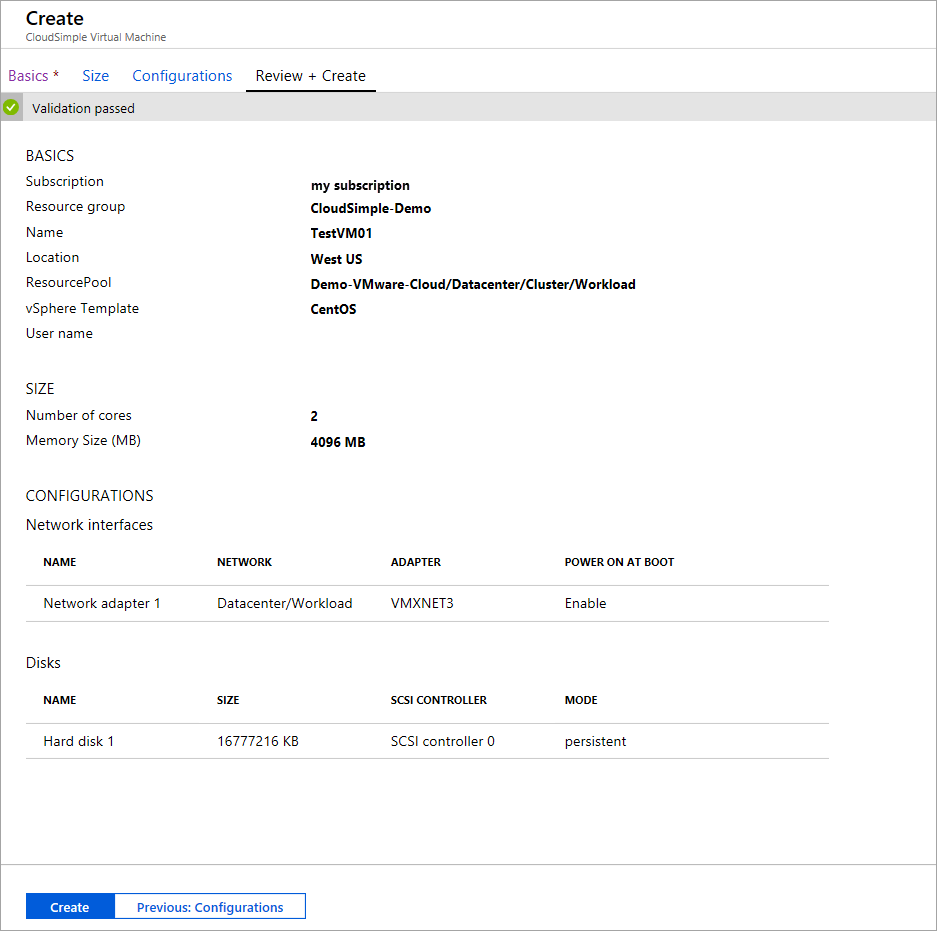
Zobrazení seznamu virtuálních počítačů CloudSimple
Vyberte Všechny služby.
Vyhledejte Virtual Machines CloudSimple.
Vyberte virtuální počítač, na kterém byl váš privátní cloud vytvořen.

Seznam virtuálních počítačů CloudSimple zahrnuje virtuální počítače vytvořené z Azure Portal. V seznamu se zobrazí virtuální počítače vytvořené v privátním cloudu vCenter v mapovaném fondu zdrojů vCenter.